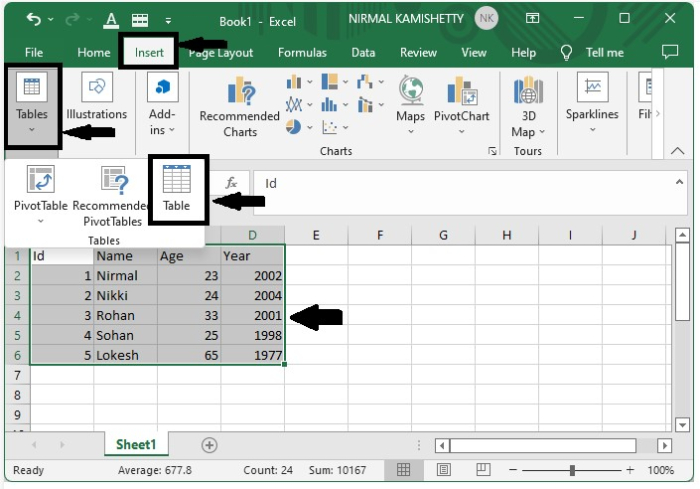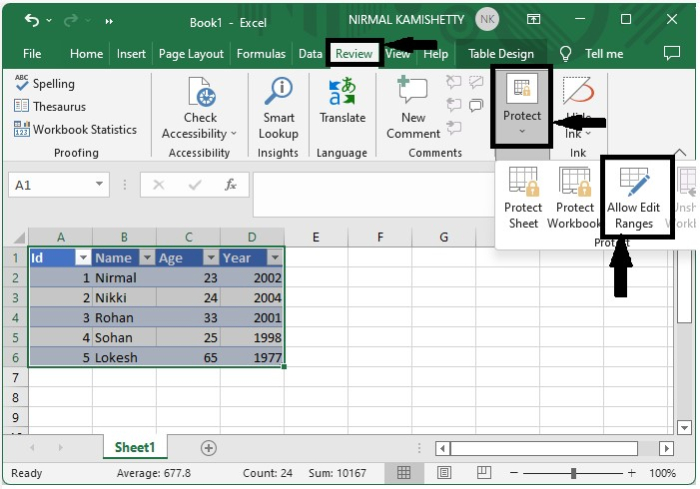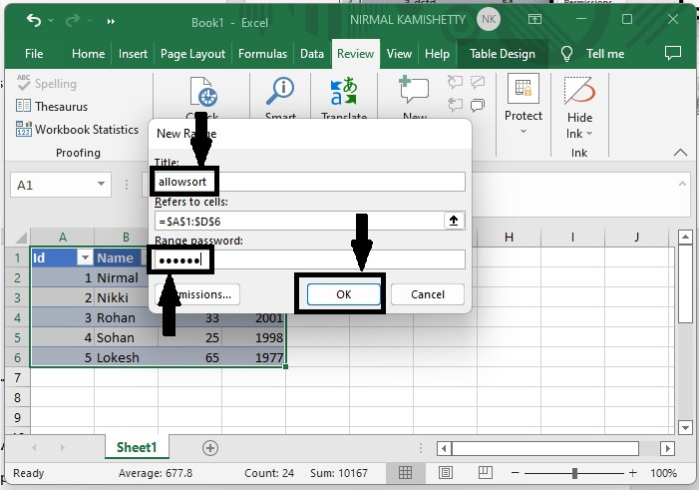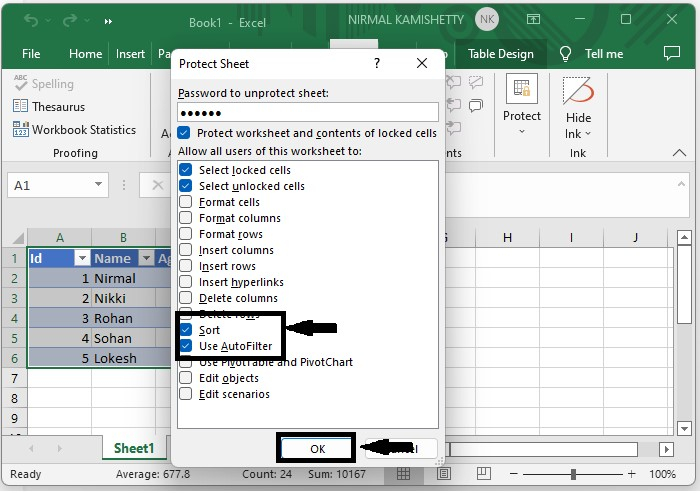| 如何允许在Excel的受保护工作表中对锁定单元格进行排序和筛选 | 您所在的位置:网站首页 › 怎么进行工作表保护设置 › 如何允许在Excel的受保护工作表中对锁定单元格进行排序和筛选 |
如何允许在Excel的受保护工作表中对锁定单元格进行排序和筛选
|
如何允许在Excel的受保护工作表中对锁定单元格进行排序和筛选
当我们需要对受保护工作表中的锁定单元格进行排序和筛选时,由于受保护的工作表是使用默认设置创建的,因此无法实现该操作。但是,如果我们按照下面所述的过程进行操作,即使对于受保护的工作表中的锁定单元格,也能够允许进行排序和筛选。在本教程中,我们将学习如何允许在受保护的工作表中对锁定单元格进行排序和筛选。 允许在受保护的工作表中对锁定单元格进行排序和筛选首先,我们将创建一个表格,然后在允许对工作表进行排序和筛选的同时对工作表进行保护。让我们来看一下在受保护工作表中对锁定单元格进行排序和筛选的简单操作过程。 步骤1 让我们考虑一个包含表格的Excel工作表,如下所示。 要开始,我们必须为数据创建一个表格。为此,选择它,单击“插入”,选择“表格”菜单,然后在弹出窗口中单击“确定”即可成功生成表格。
步骤2 现在,在“审阅”中单击“保护”,然后选择“允许编辑区域”,如下图所示。
然后,一个新的弹出窗口将被打开。 在新的弹出窗口中,输入标题为“允许排序”,然后单击“确定”以关闭弹出窗口,之后旧弹出窗口将被打开。
步骤3 在新的弹出窗口中,单击“保护工作表”,然后再次打开新的弹出窗口。 在密码框中输入要用于保护工作表的密码。 选中“排序”和“使用自动筛选器”旁边的复选框,然后单击“确定”以关闭弹出窗口。
单击“确定”后,系统再次要求确认密码以继续操作。输入创建的密码,然后单击“确定”以最终完成我们的过程。 结论在本教程中,我们使用了一个简单的示例来演示如何在Excel中允许对受保护工作表中的锁定单元格进行排序和筛选,以突出显示特定的数据集。 |
【本文地址】
公司简介
联系我们